
Como instalar adaptadores de red en Windows 10 y 11
hace 1 hora

La instalación de adaptadores de red es un proceso crucial para asegurar la conectividad de tu dispositivo. Sin un adaptador correctamente instalado, es posible que no puedas acceder a Internet ni a otras redes. En este artículo, exploraremos cómo instalar adaptadores de red de manera efectiva en Windows 10 y 11, ofreciendo pasos claros y soluciones a problemas comunes que puedas encontrar a lo largo del proceso.
Conocer los métodos disponibles y las herramientas adecuadas facilitará la conexión de tu equipo a redes locales y a Internet. ¡Vamos a comenzar!
- ¿Cómo instalar correctamente un controlador de adaptador de red?
- ¿Qué hacer si Windows 10 no detecta el adaptador de red?
- ¿Cómo instalar adaptadores de red en Windows 10 y 11?
- ¿Es posible instalar un adaptador de red wifi en Windows 10?
- ¿Cómo descargar controladores de red wifi y ethernet para Windows 10?
- ¿Qué pasos seguir para instalar un controlador para el adaptador de red?
- ¿Cómo actualizar controlador de red en Windows 7?
-
Preguntas relacionadas sobre la instalación de adaptadores de red
- ¿Qué pasos debo seguir para instalar un adaptador de red en Windows 10?
- ¿Cómo solucionar problemas con adaptadores de red en Windows 11?
- ¿Qué hacer si el adaptador de red no aparece en el Administrador de dispositivos?
- ¿Dónde puedo descargar controladores para adaptadores de red?
- ¿Cómo reinstalar un controlador de red en Windows 10?
¿Cómo instalar correctamente un controlador de adaptador de red?
La instalación de controladores es esencial para que el sistema operativo reconozca el hardware de red. Para comenzar, asegúrate de tener a mano los controladores correctos para tu adaptador. Puedes encontrarlos en el sitio web del fabricante o mediante herramientas automáticas.
Una vez que tengas el controlador, sigue estos pasos:
- Abrir el Administrador de dispositivos en tu computadora.
- Localizar el adaptador de red en la lista disponible.
- Hacer clic derecho sobre el adaptador y seleccionar Actualizar controlador.
- Elegir la opción para buscar controladores automáticamente.
Si prefieres instalar el controlador de forma manual, selecciona la opción Buscar controladores en mi equipo y localiza el archivo del controlador que descargaste previamente. Esto asegura que tu adaptador de red esté actualizado y funcionando correctamente.
¿Qué hacer si Windows 10 no detecta el adaptador de red?
En ocasiones, Windows 10 puede no detectar el adaptador de red. Esto puede deberse a varias razones, entre ellas un controlador desactualizado o problemas de hardware. Aquí hay algunas acciones que puedes tomar:
- Verificar si el adaptador está habilitado en el Administrador de dispositivos.
- Revisar la conexión física del adaptador, asegurándote de que esté bien conectado.
- Realizar un reinicio del sistema, que a veces soluciona problemas temporales.
Además, la opción Solucionar problemas de Windows puede ser útil. Accede a ella y sigue los pasos que se te indiquen. Si el problema persiste, puede ser necesario reinstalar los controladores o, en el peor de los casos, considerar un fallo en el hardware del adaptador.
¿Cómo instalar adaptadores de red en Windows 10 y 11?
La instalación de adaptadores de red en Windows 10 y 11 sigue un proceso bastante similar. Primero, asegúrate de tener los controladores adecuados. Puedes hacerlo de la siguiente manera:
- Visita el sitio web del fabricante del adaptador.
- Descarga el controlador específico para tu modelo y versión de Windows.
- Accede a la carpeta donde se descargó el archivo y ejecuta el instalador.
- Reinicia tu computadora después de la instalación para aplicar los cambios.
Esto debería permitir que tu adaptador de red funcione sin problemas. Si experimentas inconvenientes, asegúrate de verificar la compatibilidad del controlador con tu sistema operativo.
¿Es posible instalar un adaptador de red wifi en Windows 10?
¡Sí! Instalar un adaptador de red Wi-Fi en Windows 10 es totalmente viable y generalmente sencillo. Solo necesitas seguir algunos pasos:
- Conecta el adaptador a un puerto USB disponible.
- Windows debería detectar automáticamente el nuevo hardware y comenzar la instalación.
- Si no se instala automáticamente, utiliza el método manual descrito anteriormente.
Ten en cuenta que algunos adaptadores de red Wi-Fi requieren controladores específicos, así que asegúrate de tenerlos listos. De lo contrario, podrías enfrentar problemas de conectividad.
¿Cómo descargar controladores de red wifi y ethernet para Windows 10?
La descarga de controladores adecuados es fundamental para el funcionamiento de tus adaptadores de red. Existen varias maneras de hacerlo:
- Visita el sitio web del fabricante del adaptador y busca la sección de soporte.
- Introduce el modelo de tu adaptador para encontrar el controlador correcto.
- Descarga el controlador compatible con tu versión de Windows 10.
También puedes utilizar herramientas automatizadas que detectan y descargan controladores por ti. Sin embargo, es recomendable siempre verificar que los controladores provengan de fuentes oficiales para evitar problemas de seguridad.
¿Qué pasos seguir para instalar un controlador para el adaptador de red?
Instalar un controlador para tu adaptador de red es un proceso que puede realizarse de forma manual o automática. Aquí te mostramos los pasos básicos:
- Accede al Administrador de dispositivos.
- Selecciona tu adaptador de red y elige Actualizar controlador.
- Selecciona la opción de búsqueda manual y localiza el archivo del controlador que descargaste.
Si lo prefieres, puedes usar el método automático y dejar que Windows busque el controlador más adecuado. Esto es especialmente útil si no estás seguro de qué controlador es el correcto.
¿Cómo actualizar controlador de red en Windows 7?
Actualizar el controlador de red en Windows 7 es similar a otros sistemas operativos, aunque la interfaz puede variar. Aquí te dejamos los pasos:
- Abre el Panel de control y selecciona Administrador de dispositivos.
- Localiza el adaptador de red y haz clic derecho sobre él.
- Selecciona Actualizar controlador y sigue las instrucciones.
Asegúrate de tener conexión a Internet, ya que el proceso puede requerir la descarga de nuevos archivos. Si el adaptador no se actualiza, verifica la compatibilidad del controlador y considera descargar la versión más reciente desde el sitio web del fabricante.
Preguntas relacionadas sobre la instalación de adaptadores de red
¿Qué pasos debo seguir para instalar un adaptador de red en Windows 10?
Para instalar un adaptador de red en Windows 10, comienza asegurándote de tener los controladores correctos. Conectas el adaptador a tu computadora y espera que Windows lo detecte automáticamente. Si no lo hace, puedes ir al Administrador de dispositivos y buscar el adaptador para instalar los controladores manualmente.
Recuerda que es importante reiniciar el sistema después de la instalación para que los cambios tengan efecto. Si encuentras problemas, verifica si el adaptador está bien conectado y habilitado.
¿Cómo solucionar problemas con adaptadores de red en Windows 11?
Para solucionar problemas de adaptadores de red en Windows 11, lo primero que debes hacer es acceder al Administrador de dispositivos y verificar el estado de tu adaptador. Si aparece un símbolo de advertencia, intenta reinstalar el controlador.
También puedes utilizar la herramienta de solución de problemas de red de Windows para identificar y resolver problemas comunes. Esto te guiará en los pasos que debes seguir para restablecer la conexión de red.
¿Qué hacer si el adaptador de red no aparece en el Administrador de dispositivos?
Si el adaptador de red no aparece en el Administrador de dispositivos, puede ser un signo de que el hardware no está correctamente instalado o que el controlador está dañado. Intenta desconectar y volver a conectar el adaptador, asegurándote de que esté en el puerto correcto.
Si el problema persiste, considera realizar un escaneo de hardware para detectar fallos o reinstalar el sistema operativo, si es necesario.
¿Dónde puedo descargar controladores para adaptadores de red?
Los controladores para adaptadores de red se pueden descargar en el sitio web del fabricante. Busca la sección de soporte o descargas, introduce el modelo de tu adaptador y selecciona el controlador que corresponda a tu sistema operativo.
También existen herramientas de terceros que pueden facilitar la búsqueda y la descarga de controladores, aunque es recomendable siempre optar por fuentes oficiales.
¿Cómo reinstalar un controlador de red en Windows 10?
Para reinstalar un controlador de red en Windows 10, primero accede al Administrador de dispositivos y localiza el adaptador de red. Haz clic derecho y selecciona Desinstalar dispositivo. Luego, reinicia tu computadora para que Windows intente reinstalar el controlador automáticamente.
Si prefieres hacerlo manualmente, descarga el controlador desde el sitio del fabricante y sigue los pasos de instalación. Esto puede ayudar a resolver problemas de conectividad que estés experimentando.
Si quieres conocer otros artículos parecidos a Como instalar adaptadores de red en Windows 10 y 11 puedes visitar la categoría Artículos.
Deja una respuesta









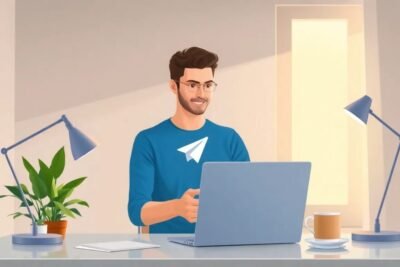

Más Artículos que pueden interesarte